iCloudを利用して移行する方法
作業に必要なもの
- wifi接続
この方法では、wifiに接続さえされていれば、iPhoneのみで移行を行なうことができます。以下手順です。

▲古い方のiPhoneの設定アプリを起動して、「iCloud」の項目から、「バックアップ」をタップ。

▲iCloudバックアップのスイッチをONにして、今すぐバックアップ作成をタップ。すると、iCloud上にiPhoneのデータが保存されます。
あとは、新しい方のiPhoneの初期設定の途中で表示される「Appとデータ」画面で、「iCloudバックアップから復元」を選択すれば、データ移行は完了です。
この方法は簡単ですが、無料でiCloudを利用できる容量は5GBまでです。連絡先データだけを移行する場合は5GBもあれば余裕で足りますが、連絡先データ以外にもたくさんデータがある場合は、5GBを超えてしまう可能性があります。
この場合は、有料でiCloudの容量を増やして移行を行なうか、itunesを使った移行を行なう必要があります。
itunesを利用して移行する方法
作業に必要なもの
- itunesをインストールしたパソコン
Itunesをインストールしたパソコンをお持ちであれば、大量のデータでも無料で完全にバックアップを取ることが可能です。
以下手順です。
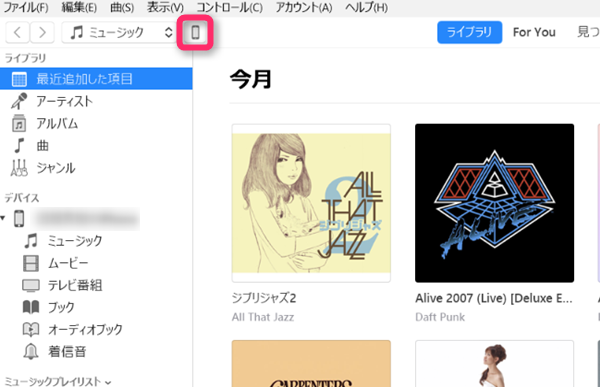
▲まず古い方のiPhoneをパソコンと接続し、itunes上に表示されたiPhoneのマークをクリックします。
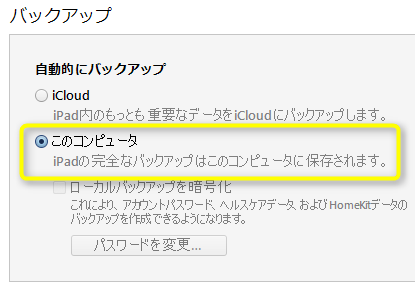
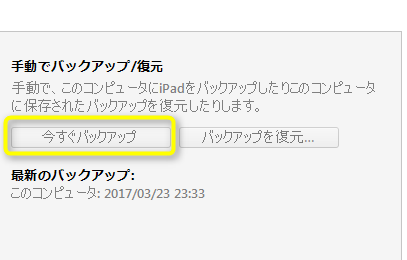
▲バックアップという項目が表示されますので、「このコンピュータ」を選択し、「今すぐバックアップ」をクリックします。しばらく待つと、itunes上にiPhoneのデータがすべて保存されます。
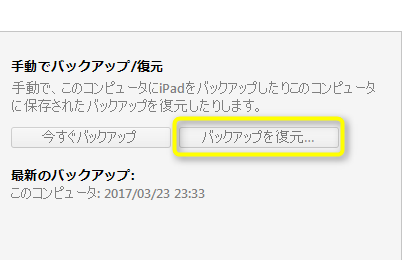
▲後は、新しい方のiPhoneをPCに接続して、「バックアップを復元」をクリックすれば、古いiPhoneのデータが新しいiPhoneに移行されます。
以上でitunesを利用したデータ移行は完了です。
iPhone同士で大量のデータ移行をしたい場合、パソコンがなければ、Lightningメモリと専用アプリを使ってデータを移行するという方法もあります。ただ、Lightningメモリを買うには安くても5000円以上は必要です。
少しでも費用を抑えたいようであれば、一時的にiCloudの容量を増やすとよいかもしれません。iCloud容量追加料金は、50GBなら月額130円、200GBなら月額400円です。iCloud容量の追加は、iPhoneの設定→iCloud→容量→「さらに容量を購入」から申し込むことができます。
